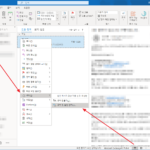아웃룩 / 할 일을 Microsoft To-Do와 동기화하는 방법
캘린더 소프트웨어는 저와 잘 맞지 않아요. 주로 사용하는 것은 할 일 관리 소프트웨어에요. 대충의 일정만 정해두고, 하나씩 체크해나가는 거죠. 할 일 관리를 구글 캘린더에서 했는데, 불편한 게 있어요. 모바일과 동기화해서 쓰는 게 좀 불편해요. 구글 캘린더 앱 자체에서는 할 일을 관리할 수 없어서 이런저런 꼼수를 써야 해요.
그래서 모바일과 PC에서 동시에 사용할 수 있는 걸 검색했고, 찾아낸 것이 Microsoft To-Do에요. 아웃룩과 동기화가 된다고 하네요. PC용 아웃룩과 모바일용 아웃룩의 할 일이 동기화될 줄 알았는데, 모바일용 아웃룩에는 할 일 기능이 없다네요.
그래서 Microsoft To-Do를 설치하고 마이크로소프트 계정으로 로그인했는데...
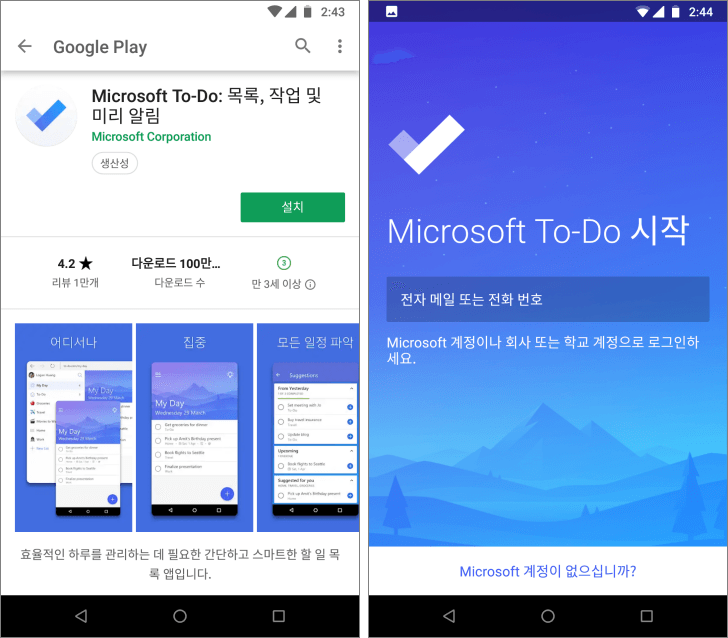
동기화가 되지 않아요. 아웃룩에서 만든 할 일이 Microsoft To-Do에 뜨지 않고, Microsoft To-Do에서 만든 것도 아웃룩에 나오지 않아요.
또 다시 시작된 구글링.
이유를 알아냈어요. 계정에 문제가 있었네요. 구글 이메일로 마이크로소프트 계정을 만들었는데, outlook.com 같은 MS의 이메일 주소를 사용해야 동기화가 가능하다는군요.
즉, MS의 메일 주소로 아웃룩과 Microsoft To-Do에 로그인했다면 바로 동기화가 되는 것이고, 마이크로소프트 계정을 다른 메일 주소로 만들었다면 추가 작업을 해야 합니다.
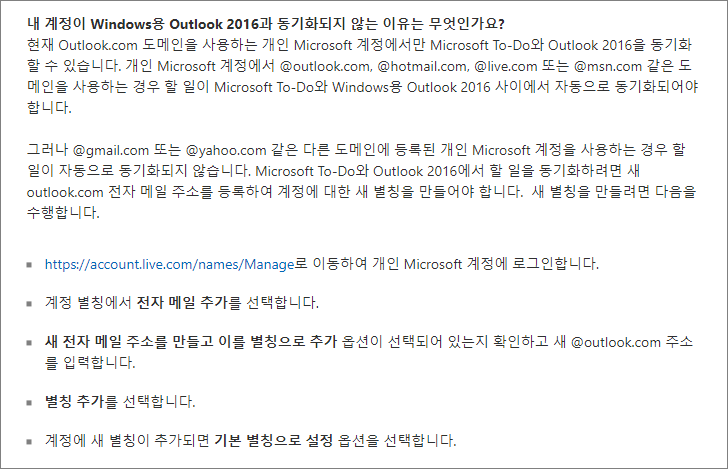
안내에 따라 별칭을 만들러 갑니다.
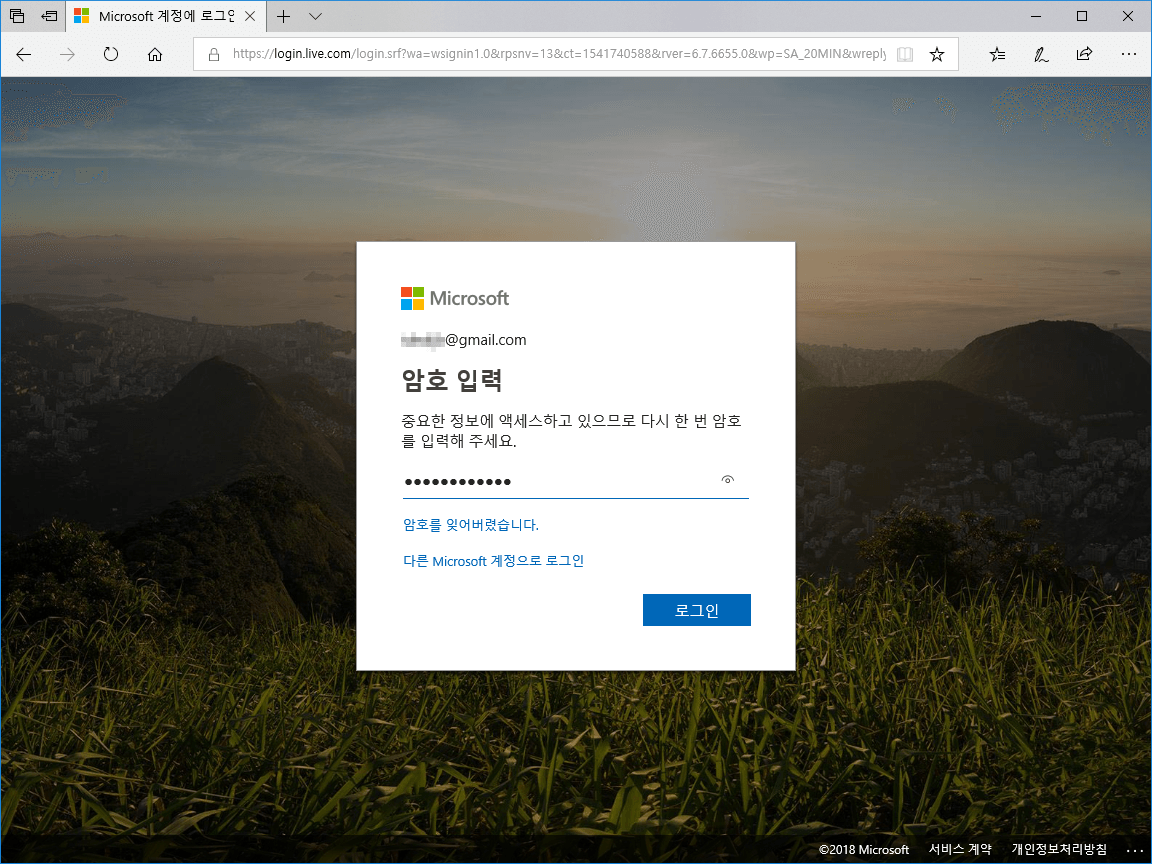
전자 메일 추가를 클릭하고...
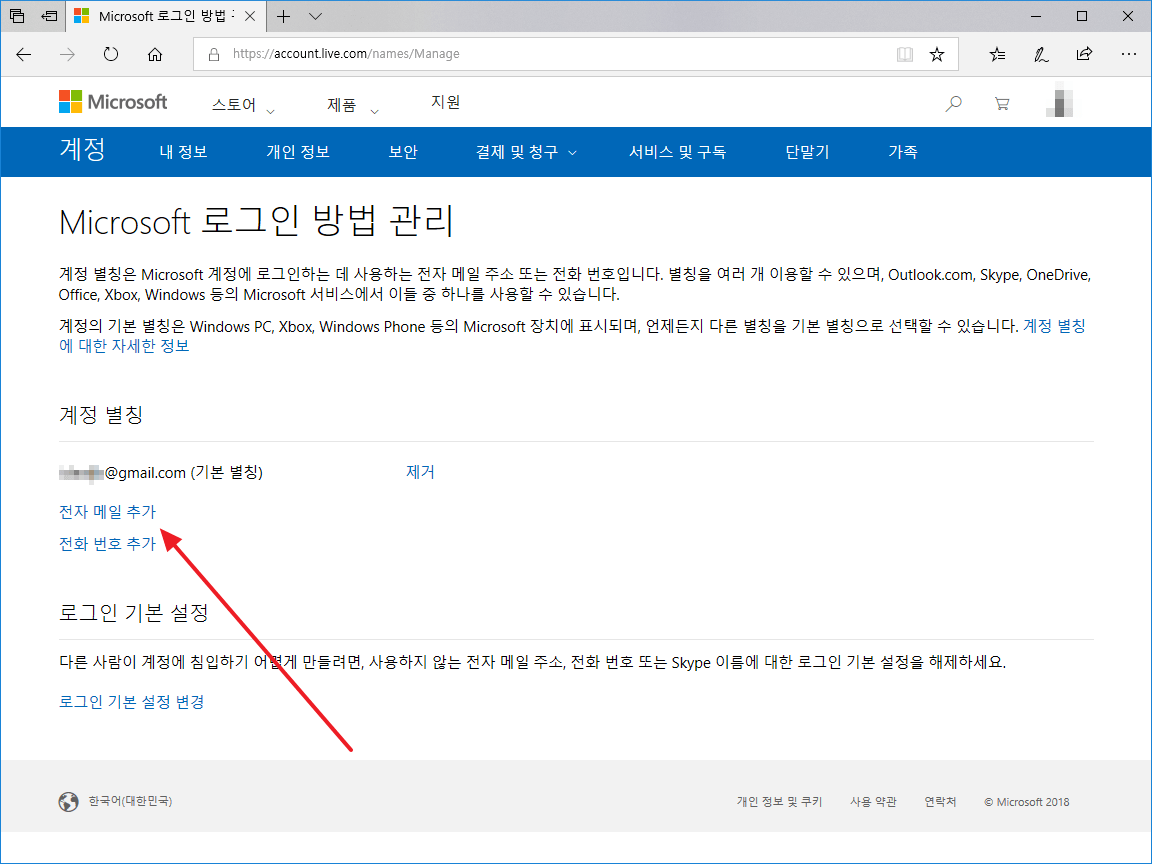
메일 주소를 만들어요. 여기서는 outlook.kr과 outlook.com만 만들 수 있어요.
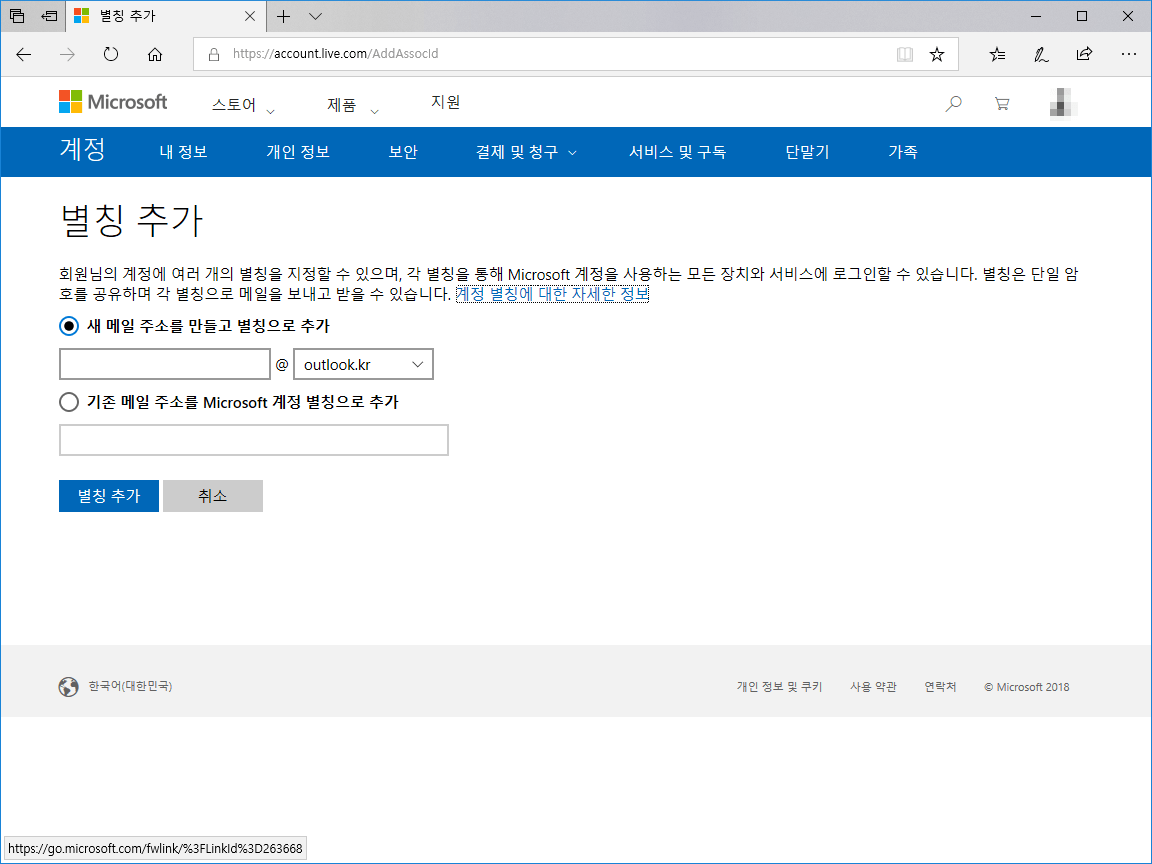
새로 만든 메일 주소를 기본 별칭으로 지정을 합니다.
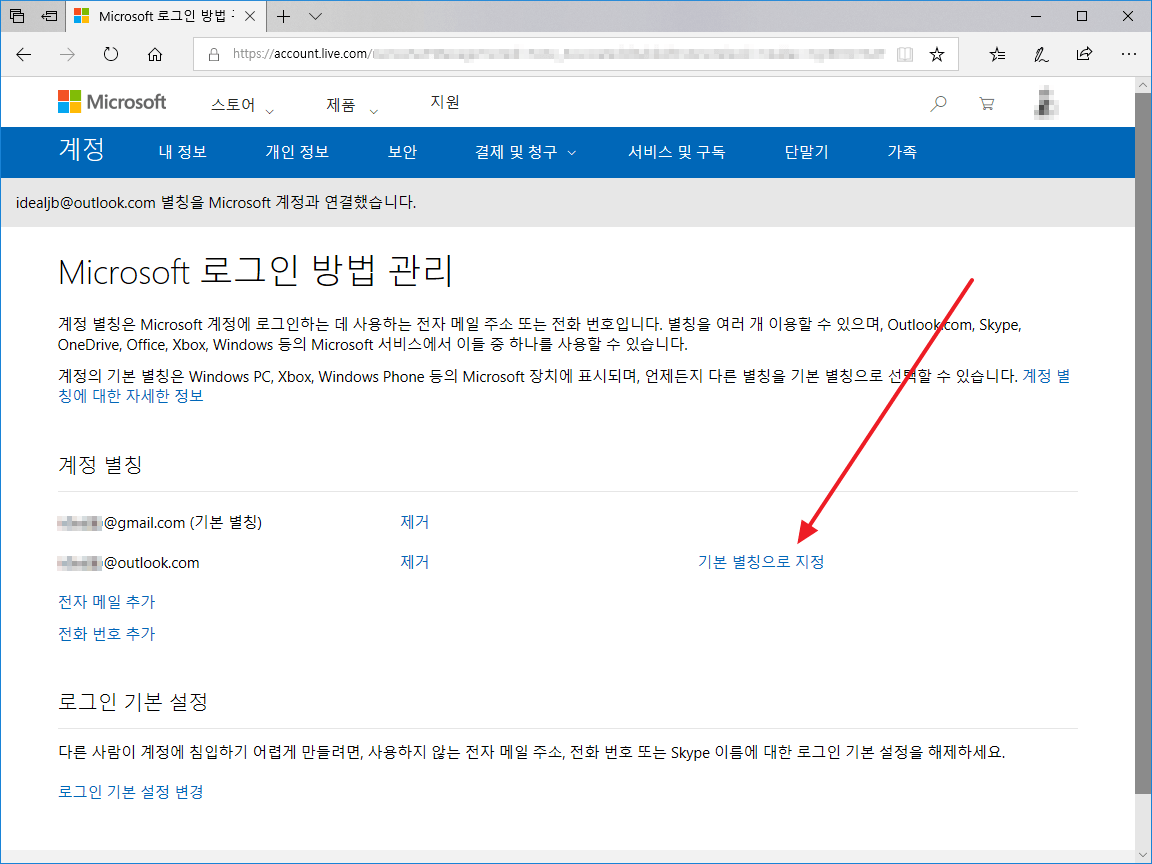
예를 클릭합니다.
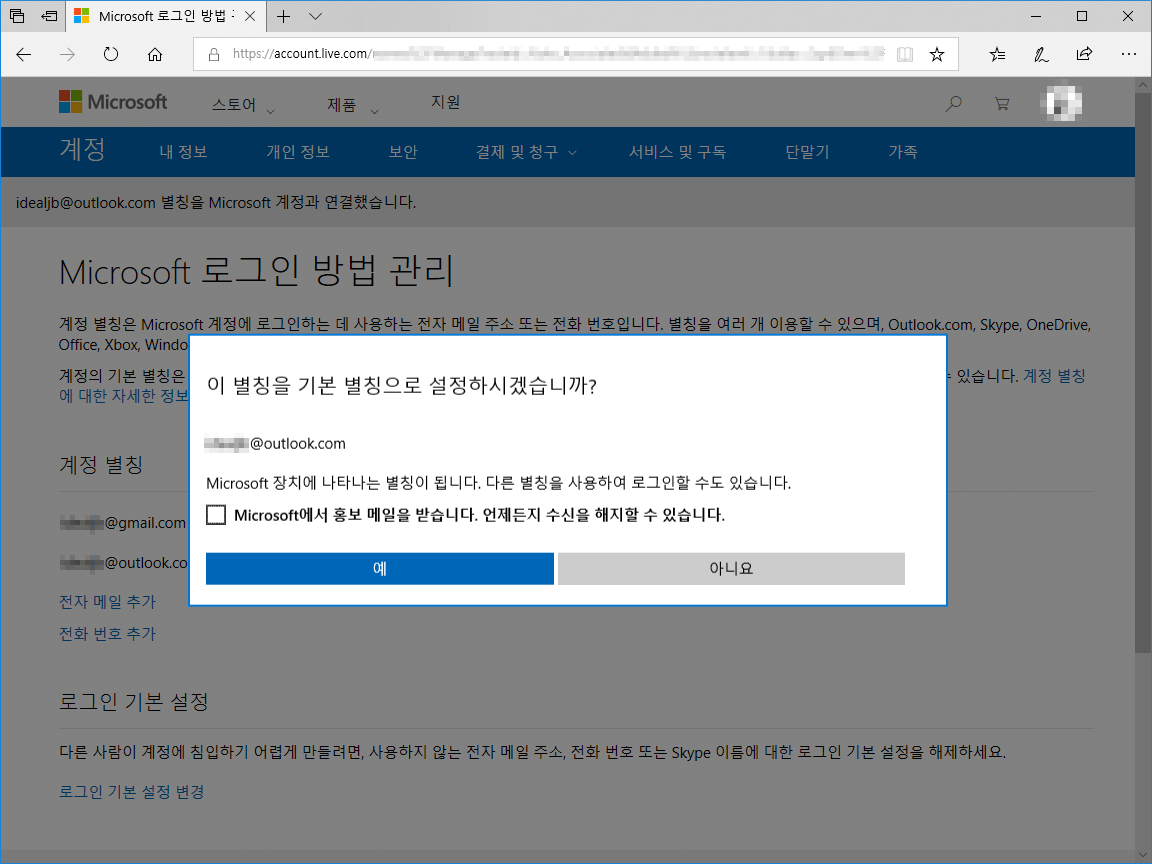
이제 아웃룩에서 방금 만든 계정을 추가해요.
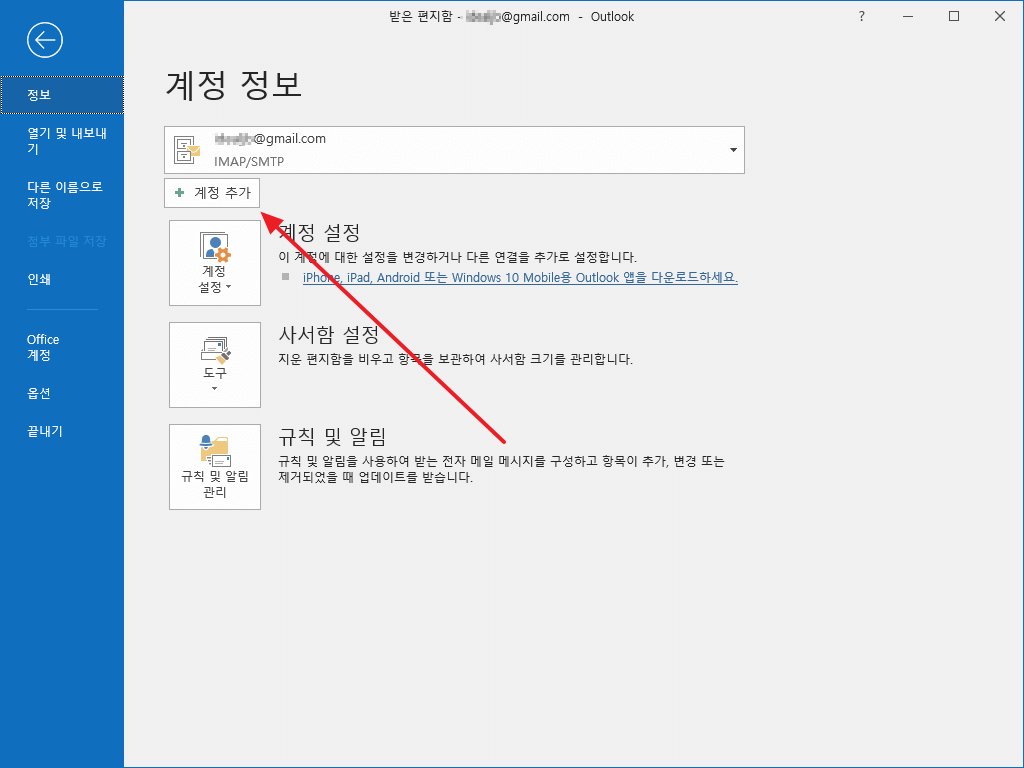
메일 주소 입력하고, [연결]을 클릭한 후 비밀번호를 입력하면...
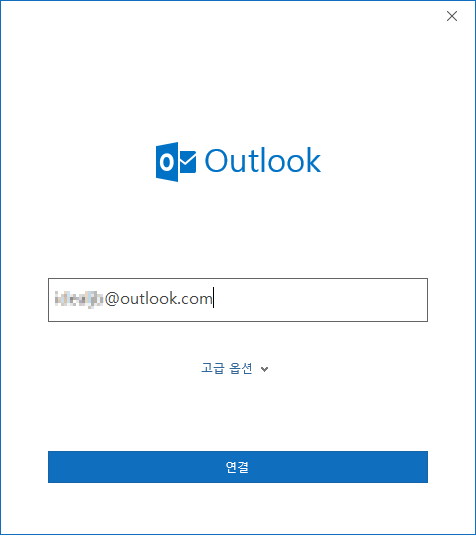
계정이 추가되고...
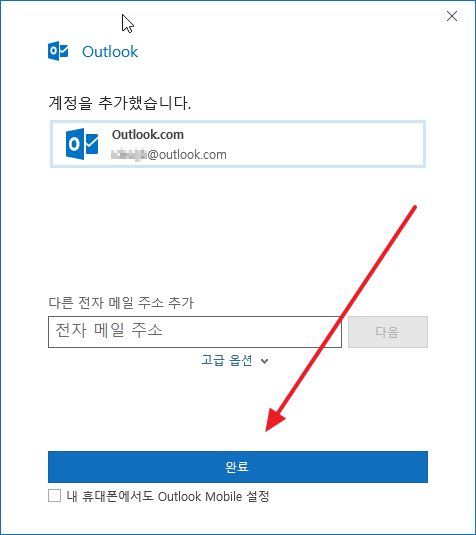
할 일이 동기화되기 시작합니다.